如何使用OBS推流直播和录制视频
先学习个名词,推流就是把本地录制的视频发送到视频服务器上,也就是把录像带送到电视台去播出。可以申请在哔哩哔哩、虎牙、斗鱼等平台开直播,那就要从他们那里获取个推流地址,就是你的电视频道。
1.OBS Studio简介
OBS(Open Broadcaster Software) Studio是一款开源免费的网络直播和视频录制软件,支持Windows、Mac和Linux平台,直播画面可集成多个视频源,如摄像头和电脑上的PPT,轻松实现画中画效果。
2.下载安装
官方网站:https://obsproject_com/zh-cn(域名中的“_”替换成“.”)
长理网盘:学校统一身份认证系统—>长理网盘—>公共资源下载—>直播视频会议帮助文档。
3.视频直播前要保证网速
使用浏览器打开 www_speedtest_net(域名中的“_”替换成“.”) 进行测速,点击“GO”之后等待测速完成,查看UPLOAD速度,最低要求为2Mbps,如为4Mbps以上可轻松支持720P的视频。(下图为94.29Mbps)

如果使用其他测速工具测试,请注意观察网速单位,若单位为MB/S,乘以8可以换算成Mbps(例如:1MB/S = 8Mbps)。
4.OBS参数设置
小编特意为新手准备了傻瓜化的参数,当你熟悉后可根据需求自行调整参数。
推流:在OBS软件设置—>推流,粘贴你申请到的推流服务器地址和串流密钥。如需要可向信息化中心申请你的推流地址。

输出:串流选项中视频比特率设置为1800Kbps,设置录像的存储路径,其余默认即可。

视频:输出分辨率设置为1280*720,FPS值(帧率)设置为25PAL。

5.添加需要录制的视频源
推流直播或录制视频前,在左下方【来源】点击“+”,添加图像、文本、显示器、视频捕获设备(摄像头)等。
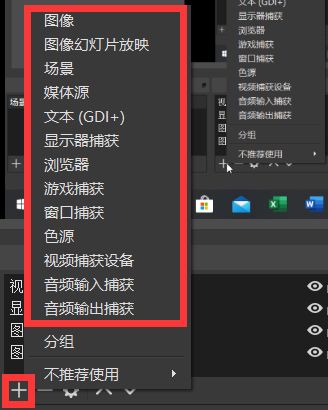
例如下图,【来源】处依次添加了背景图片、二维码图片、显示器捕获、视频捕获设备摄像头作为推流的画面,轻松实现了画中画效果。
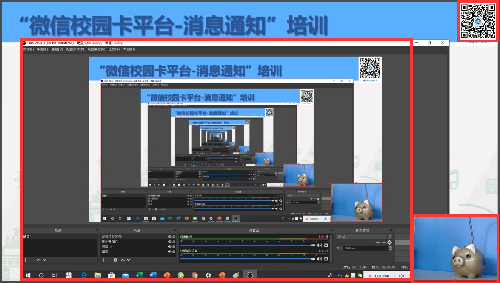
PC端观看效果,如下图所示。

6.推流直播、视频录制
OBS不但可以推流直播,也可以直接录制操作视频,本文开头的视频就是用OBS录制的,当然也可以边推流直播边录制视频存在你的本地电脑上。
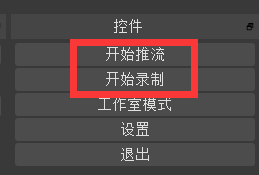
7.画中画直播实例
学校以网络视频直播形式召开的第二期研究生导师培训暨经验交流会,就是利用OBS添加笔记本摄像头和PPT画面视频源,在腾讯乐享平台直播,如下图所示在视频中同时显示课程PPT和授课教师影像。

8.点击培训视频进入腾讯乐享中查看:培训视频。
网络直播和录制视频的利器-OBS
如使用OBS时遇到问题,请与信息化中心联系。